
Meine Tutoriale werden hier getestet
[url='https://knirisdreamtutorials.de/']
 [/url]
[/url][url='https://www.sbwebdesignsbastelkiste.de/']
 [/url]
[/url][url='http://www.grabschkiste.de/']
 [/url]
[/url]Meine Tut sind hier registriert
Die Tutorialübersetzung habe ich mit PSP 2020 am 26.03.22 erstellt,
dies kann aber auch problemlos mit anderen Programmen und Versionen nachgebastelt werden.
Das Copyright des ins deutsche PSP übersetzten Tutorials
liegt bei mir Elfe.
Das Tutorial darf nicht kopiert oder auf anderen Seiten
zum Download angeboten werden.
Vielen Dank an Karin ,das ich deine PSP Tutoriale
ins Deutsche übersetzen darf-in Zusammenarbeit mit Sternchen06 aka A.Brede-Lotz.
Das Original Tutorial findest du hier
[url='https://www.pspmagnifique.nl/HOOFDMAP LESSEN/Tag lessen/Hop/hop.htm']
 [/url]
[/url]INFO
1. Ab der PSP Version X3(13) bis zur Version X6(16) ist
horizontal spiegeln jetzt vertikal spiegeln und
vertikal spiegeln jetzt horizontal spiegeln
2. Ab Version X7 gibt es nun auch
wieder die Option auf die andere Seite zu spiegeln
Bild - Spiegeln - Horizontal spiegeln
oder Vertikal spiegeln nicht zu verwechseln mit Bild -
Horizontal spiegeln - Horizontal oder Vertikal
Wer allerdings die unter Punkt 1
genannten Versionen hat,
sollte sich die Skripte dafür in den Ordner
Skripte (eingeschränkt) speichern
Die Skripte kannst du dir downloaden indem du
auf das Wort
[url='https://sternchenstutorialstuebchen.de/Tutorials/zubehoer/spiegeln_script.zip']SKRIPTE[/url]
klickst
Wenn du dann die jeweiligen Skripte anwendest wird auch wieder so
gespiegelt wie du es von älteren Versionen kennst.
Aber Achtung!!!
Wenn im Tut z.B Spiegeln - Horizontal spiegeln steht,
musst du mit dem vertikal spiegeln Skript arbeiten und umgekehrt.
Weitere Änderungen sind:
Bildeffekte/Verschiebung heisst nun-Versatz
Anpassen-Einstellen
Ebenen einbinden/zusammenfassen-heisst jetzt zusammenführen
Helligkeit – heißt nun Luminanz
Abkürzungen:
VGF-Vordergrundfarbe
HGF-Hintergrundfarbe
HG-Hintergrund
FV-Farbverlauf
VSB-Vorschaubild
AS-Animationsshop
ZS-Zauberstab
Wenn etwas verkleinert wird,ohne Haken bei Größe aller Ebenen,
sonst schreib ich es dazu.

Bei Kauftuben achtet bitte auf die richtige Lizenz und nutzt einen Text oder eine Wordart,
Orientiert euch an meinem Vorschaubild,
Öffne das Material in PSP / Dupliziere es mit Shift+D / Schließe die Originale
Filter:
Simple-Top Left Mirror
Screen Works-Pin Hole
Mura´s Meister-Copies
Alien Skin Eye Candy 5 Impact-Glass
Alien Skin Eye Candy 5 Impact-Backlight
Unlimited 2.0-Tile & Mirror/Seamles Blend (vertical)
Emboss_3 (Voreinstellungen)
Du brauchst eine geeignete Tube,
meine ist von "Mimie",
Ich habe eine Genehmigung ihre Poser für meine Übersetzungen zu nutzen.
Du kannst sie hier finden..
[url='https://bastelfunecke.de/']
 [/url]
[/url]Folgendes Material:
[url='https://filehorst.de/download.php?file=euBotnFw']
 [/url]
[/url]Die Auswahldatein schiebe in deinen Sel Ordner,
Doppelklick auf die Prezets,es installiert sich dann selbst,
Öffne die Masken im PSP und minimiere sie,
Wenn Du eigene Farben und/oder Materialien verwendest, dann spiele mit dem Mischmodus
und/oder der Ebenendeckkraft.
Ich arbeite mit den original Farben

VGF:#b5be9f
HGF:4a5f14
Hast du alles? Dann fangen wir an,
Schnapp dir einen Kaffee und es geht los,

1.^^
Öffne deine Frauentube und verkleiner sie,(meine auf 70%)
Einstellen-Schärfe-Unscharf maskieren 1-64-4
2.^^
Suche aus deiner Tube eine helle VGF und eine dunkle HGF,
Ich habe diese, #b5be9f(VGF) - #4a5f14(HGF).
3.^^
Öffne ein neues transparentes Bild, 1000px x 650px.
4.^^
Aktiviere deine Tube,
Bearbeiten-Kopieren,
Bearbeiten-als neue Ebene einfügen.
5.^^
Effekte-Mura´s Meister-Copies,siehe Screen,

6.^^
Einstellen-Unschärfe-Bewegungsunschärfe,
Winkel bei 50-Stärke bei 100,siehe Screen,

7.^^
Ebenen-Neue Maskenebene aus Bild-siehe Screen,

8.^^
Ebenen zusammenführen-Alle zusammenfassen.
9.^^
Ebenen-neue Rasterebene,
Fülle mit der HG Farbe.
10.^^
Ebenen-neue Maskenebene aus Bild-siehe Screen,
Haken wieder raus,bei Maske umkehren,

11.^^
Ebenen zusammenführen-Gruppe zusammenfassen,
Ebenen zusammenführen-Sichtbare zusammenfassen.
12.^^
Effekte-Verzerrungseffekte-Polarkoordinaten-siehe Screen,

13.^^
Effekte-FU Unlimited 2.0-Tile & Mirror-siehe Screen,

14.^^
Effekte-Bildeffekte-Nahtloses Kacheln-Standard-siehe Screen,
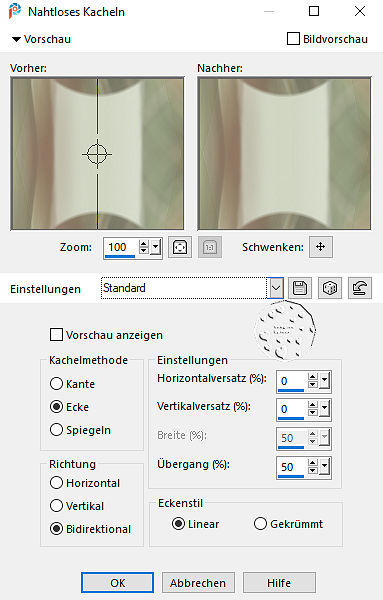
15.^^
Ebenen-neue Rasterebene,
Fülle mit der HG Farbe.
16.^^
Ebenen-neue Maskenebene aus Bild-siehe Screen,
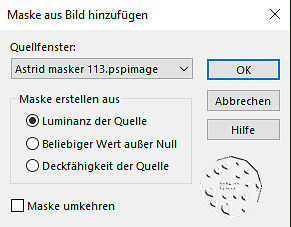
Ebenen zusammenführen-Gruppe zusammenfassen,
Effekte-Screenworks-Pin Hole.
17.^^
Effekte-3D Schlagschatten,
Horizontal und Vertikal 0,Deckkraft auf 50 und Unschärfe auf 15,
Farbe ist weiß-siehe Screen,

18.^^
Ebenen-neue Rasterebene,
Fülle mit der HG Farbe.
19.^^
Ebenen-Neue Maskenebene aus Bild-siehe Screen,
Haken wieder rein,bei Maske umkehren,

Ebenen zusammenführen-Gruppe zusammenfassen.
20.^^
Effekte-Geometrieeffekte-Kreis-siehe Screen,
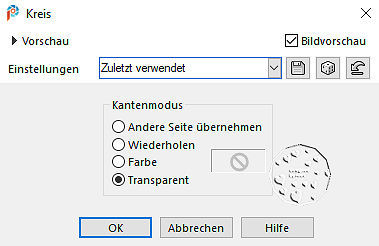
21.^^
Effekte-Alien Skin Eye Candy 5-Impact-Perspektive Shadow,
Bei User Setting wähle "Gerrie Cirkle"
Bei Basic Deine HG Farbe -siehe Screen,


22.^^
Stelle den Mischmodus auf Aufhellen oder was zu deinem Bild paßt.
23.^^
Effekte-Benutzerdefinierte Filter-Emboss 3-siehe Screen,

24.^^
Ebenen-Neue Rasterebene.
25.^^
Auswahl aus Datei laden -GER-Sel 20-siehe Screen,

26.^^
Effekte-Alien Skin Eye Candy 5-Impact-Backlight,
Unter Benutzereinstellun suche "magnifique backlight3-siehe Screen,

Auswahl bleibt bestehen..
27.^^
Aktiviere Muster 1(Patroon1) und minimiere es,
Hast du eine andere Tube,mache daraus selber ein Muster und lege es zur Seite,
Wähle mit dem Auswahlwerkzeug einen Teil der Tube aus-siehe Screen,

28.^^
Stelle die VGF auf das Muster-siehe Screen,

Ebene -Neue Rasterebene,
Fülle die Auswahl mit dem Muster.
29.^^
Effekte-Alien Skin Eye Candy 5-Impact-Glass.siehe Screen,

Noch 1x wiederholen.
30.^^
Auswahl aufheben.
31.^^
Bild-Rand hinzufügen-5px VGF-symmetrisch aktiviert,
Bild-Rand hinzufügen-Oben und Unten auf 10px,
Links und Rechts auf 50px HGF-Symmetrisch nicht aktiviert-siehe Screen,

32.^^
Aktiviere deinen ZS-siehe Screen,

33.^^
Stelle deine VGF wieder auf Farbe und erstelle folgenden FV-siehe Screen,

34.^^
Fülle mit dem FV.
35.^^
Auswahl aufheben.
36.^^
Aktiviere die Glaskugel(Glasbalettje",
Bearbeiten-Kopieren,
Zurück auf dein Bild,
Bearbeiten-als neue Ebene einfügen,
Platziere sie in der linken, oberen Ecke-siehe VSB,
Du kannst sie nach deinen Farben umfärben-siehe Screen,

37.^^
Effekte-Simple-Top Left Mirror.
38.^^
Effekte-Reflextionseffekte-Spiegelkabinett-siehe Screen,

39.^^
Jetzt entfernen wir einige Kugeln,
Schalte dazu den HG aus,damit du es besser erkennen kannst.
40.^^
Aktiviere dein Auswahlwerkzeug-Freihand-Punkt zu Punkt-siehe Screen,

41.^^
Entferne nun alle Kugeln wie auf dem Bild,

42.^^
Ebene-Duplizieren,
Bild Spiegeln-Horizontal Spiegeln (Skript Vertikal),
Ebenen zusammenführen-Nach unten zusammenfassen,
Effekte-3D Schlagschatten nach Wahl.
43.^^
Mache deine HG Ebene wieder sichtbar,
Bleibe auf der obersten Ebene.
44.^^
Aktiviere deine ausgewählte Frauentube,
Bearbeiten-Kopieren,
Bearbeiten-als neue Ebene einfügen,
Schiebe sie schön mittig-siehe VSB,
Bild Größe ändern-75%,kommt auf deine Tube an-kein Haken bei aller Ebenen anpassen,
Schlagschatten nach Wahl anwenden.
45.^^
Du kannst den Text aus dem Mat. nehmen oder selber einen schreiben,dann
Aktiviere dein Textwerkzeug,
Suche dir eine schöne Schrift,
Passe die Größe an und schreibe Hop-siehe Screen,

In eine Rasterebene umwandeln,
schiebe ihn nach rechts,siehe VSB.
46.^^
Effekte-Alien Skin Eye Candy 5-Impact-Backlight,
Unter Benutzereinstellun suche "magnifique backlight 4-siehe Screen,

47.^^
Schreibe deine Copyhinweise aufs Bild,dein Design by oder WZ.
48.^^
Bild Rand-5px-Symmetrisch VGF.
49.^^
Effekte-Nik Software Color Efex Pro 3.0-siehe Screen,

Bildgröße ändern-800px-oder Forengröße 850px
Einstellen- Schärfe - Scharfzeichnen,
Du hast es geschafft
Ich hoffe,dir hat es genauso viel Spaß gemacht ,wie mir.

Tutorialübersetzung-26.03.22[/align]
